時間:2017-07-04 來源:互聯網 瀏覽量:
今天給大家帶來電腦無法訪問工作組如何處理。,查看工作組計算機無法訪問問題的方法。,讓您輕鬆解決問題。
有時在網上鄰居中,雙擊“查看工作組計算機”查看網上鄰居的工作組時,鼠標指針處於忙碌狀態很多,最後卻彈出對話框,提示說“Workgroup無法訪問。”這時我們該怎麼辦呢?下麵是學習啦小編為大家整理了關於電腦無法訪問工作組的解決方法,希望能夠幫助到您!
電腦無法訪問工作組的解決方法首先,我們先確認是否加入局域網的工作組。右擊“我的電腦”,選擇“屬性”:
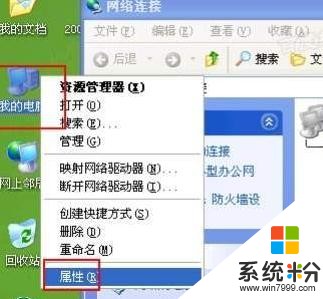
選擇“計算機名”下的“更改”:

在彈出的對話框中,在“工作組”文本輸入框中輸入“worgroup”,再點擊“確定”按鈕:
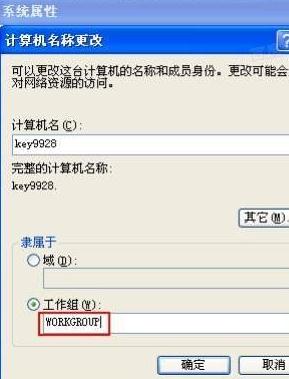
然後再按提示重新啟動電腦試試:

如若不行,則再檢查下是否禁用了協議。右擊“網上鄰居”,選擇“屬性”:
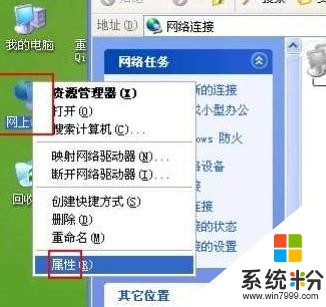
再右擊“本地連接”,選擇“屬性”:

確認勾選了“Microsoft 網絡的文件和打印機共享”:
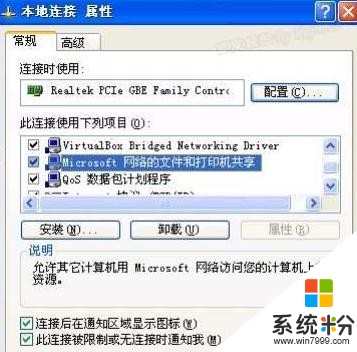
還不行的話就確認是否開啟了防火牆,禁掉試試:

再不行,則再確認在“服務”中是否開啟了“Workstation”、“server”、“tcp/ip”等服務:
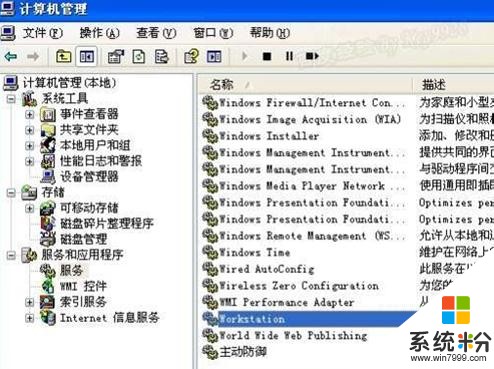
可將以下命令另存為.bat批處理文件,一次開啟這些服務:
@echo offnet start "Workstation" >nulnet start "Server" >nul
net start "TCP/IP NetBIOS Helper" >nul
net start "DHCP Client" >nul
net start "DNS Client" >nul
net start "Windows Time" >nul
net start "Windows Audio" >nul
net start "Computer Browser" >nul
exit
然後再執行此.bat批處理程序即可:

電腦無法訪問工作組的相關文章:
1.提示xp工作組計算機無法訪問
2.win7係統無法查看工作組計算機怎麼辦
3.局域網不能訪問文件夾解決方法
4.Win10正式版無法訪問局域網怎麼辦
5.局域網共享文件夾無法訪問怎麼辦
6.電腦不能連接局域網解決方法
以上就是電腦無法訪問工作組如何處理。,查看工作組計算機無法訪問問題的方法。教程,希望本文中能幫您解決問題。